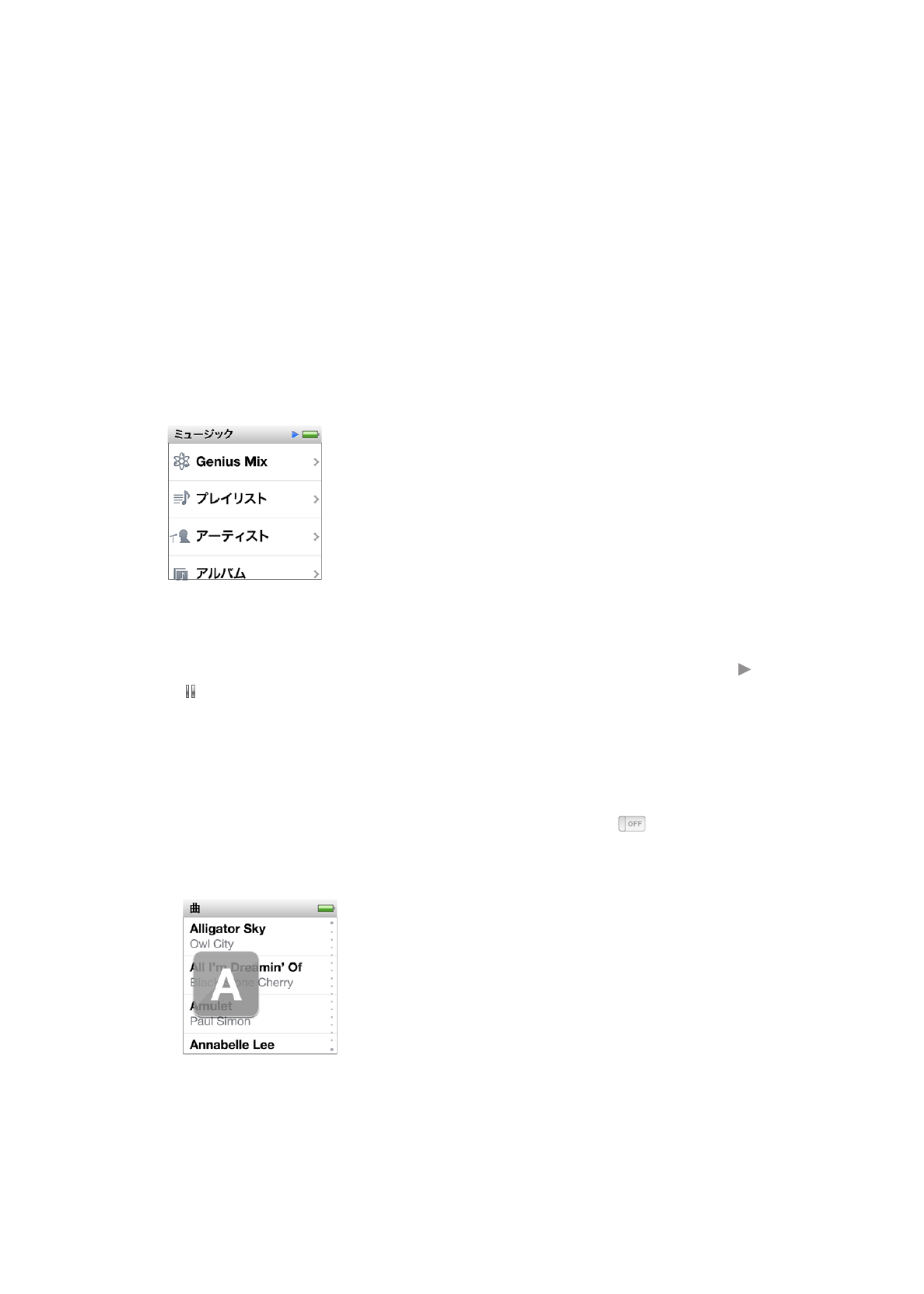
音楽を再生する
iPod nano
では、曲を簡単に見つけて聴くことができます。マルチタッチスクリーンを使って、曲のリピート、早送り、
シャッフル、およびプレイリストの作成ができます。
曲を再生するには、次のいずれかを行います:
ホーム画面で「ミュージック」をタップし、カテゴリ(「プレイリスト」、「アルバム」、または別のグループ)をタップし
m
てから、曲をタップします。
ホーム画面で、「再生中」をタップしてシャッフルした曲を再生するか、一時停止中の曲を再開します。
m
iPod nano
をすばやくシェイクして、シャッフルした曲を再生します。
m
曲の再生中に、アルバムアートワーク(利用できる場合)が「再生中」画面に表示され、「再生」( )または一時停
止
( )アイコンがほかの画面上部のステータスバーに表示されます。音楽やその他のコンテンツを聴いているときに、
iPod nano
の音楽やその他のコンテンツをブラウズしたり、設定を変更したり、アイコンを並べ替えたりできます。
以下に、音楽ライブラリを操作する方法をいくつか示します:
フリックして曲やアルバムリストをすばやくスクロールしたり、メニューバーをタップしてリストの先頭に戻ります。
Â
「プレイリスト」、
「アルバム」、またはほかのリストのアイコンをホーム画面に追加します。「設定」>「一般」>「ホー
Â
ム画面」>「ミュージック」とタップして、追加したいアイコンの横にある
をタップします。
ブラウズしているリストにインデックスが含まれている場合は、インデックスを指で下にドラッグして、大きな文字
Â
がリストの上に表示されます。目的の文字が表示されたら、指を離します。
20
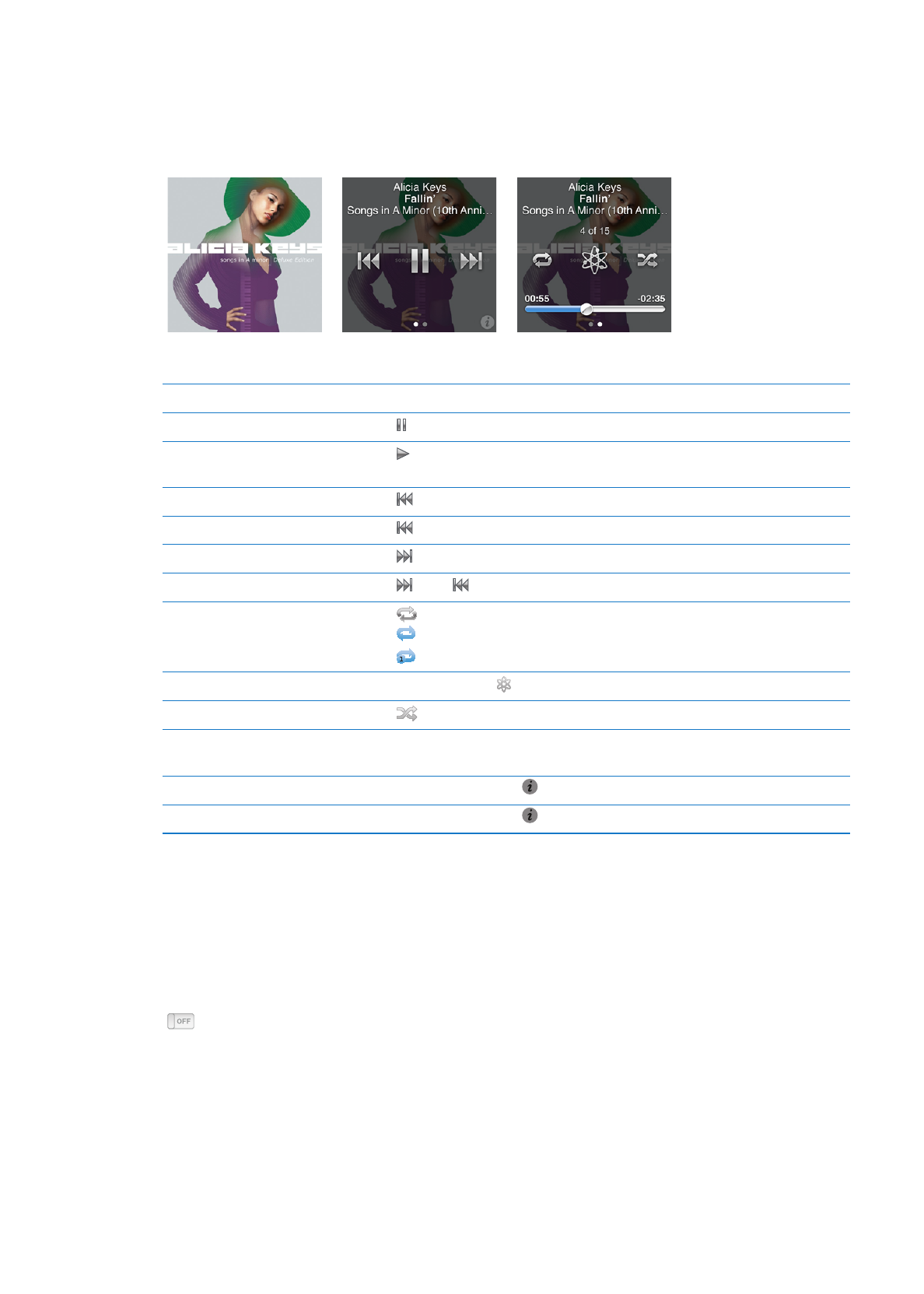
曲のコントロールで再生を制御する
再生中の曲のアルバムアートワークが「再生中」画面に表示されます。画面を
1
回タップして曲のコントロールを表
示してから、左にスワイプして追加のコントロールと歌詞(「
iTunes
」で歌詞を追加した場合)を表示します。
画面下部の点は、使用可能な画面の数を示します。
ここでは、
iPod nano
の曲のコントロールを使って実行できる操作について説明します。
操作
手順
曲を一時停止する
をタップするか、イヤフォンを取り外します。
一時停止中の曲を再生する
をタップします。曲やその他のオーディオを再生するには、
iPod nano
をコンピュー
タから取り出す必要があります。
曲を始めから再生する
をタップします。
前の曲を再生する
を
2
回タップします。
次の曲に移動する
をタップします。
曲を早送りまたは巻き戻しする
または
を押さえたままにします。
曲をリピートする
をタップします。その他の操作の場合は、再度タップします:
=
現在のアルバムまたはリストにあるすべての曲をリピートします。
=
現在の曲だけを繰り返しリピートします。
Genius
プレイリストを作成する
曲を再生してから、
をタップします。
曲をシャッフルする
をタップします。
曲の中の好きな場所に移動する
スクラブバーの再生ヘッドを好きな場所にドラッグします。指を上方向にスライドして、ス
クラブ速度を正確に調整します。指を上にスライドすればするほど、細かく調整できます。
曲にレートを付ける
曲のコントロール画面で
をタップし、画面上部の点を指でドラッグします。
アルバムの曲を表示する
曲のコントロール画面で
をタップするか、
「アルバム」リストでアルバムをタップします。
スリープ/スリープ解除ボタンで再生を制御する
スリープ/スリープ解除ボタンをダブルクリックして次のトラックを再生するか、ダブルクリックで現在のトラックを
一時停止または再生するように設定を変更することができます。
スリープ/スリープ解除ボタンの環境設定を行う:
1
ホーム画面で、「設定」をタップします。
2
「ミュージック」をタップしてから、「スリープ/スリープ解除ボタン」をタップします。
3
をタップしてオンにします。
4
「次のトラック」または「再生/一時停止」をタップします。
音楽またはその他のオーディオを再生中に
iPod nano
の電源を切った場合(スリープ/スリープ解除ボタンを押した
ままにして)、再度電源を入れると、
iPod nano
が中断した再生を始めます。
21
第
5
章
音楽およびその他のオーディオ
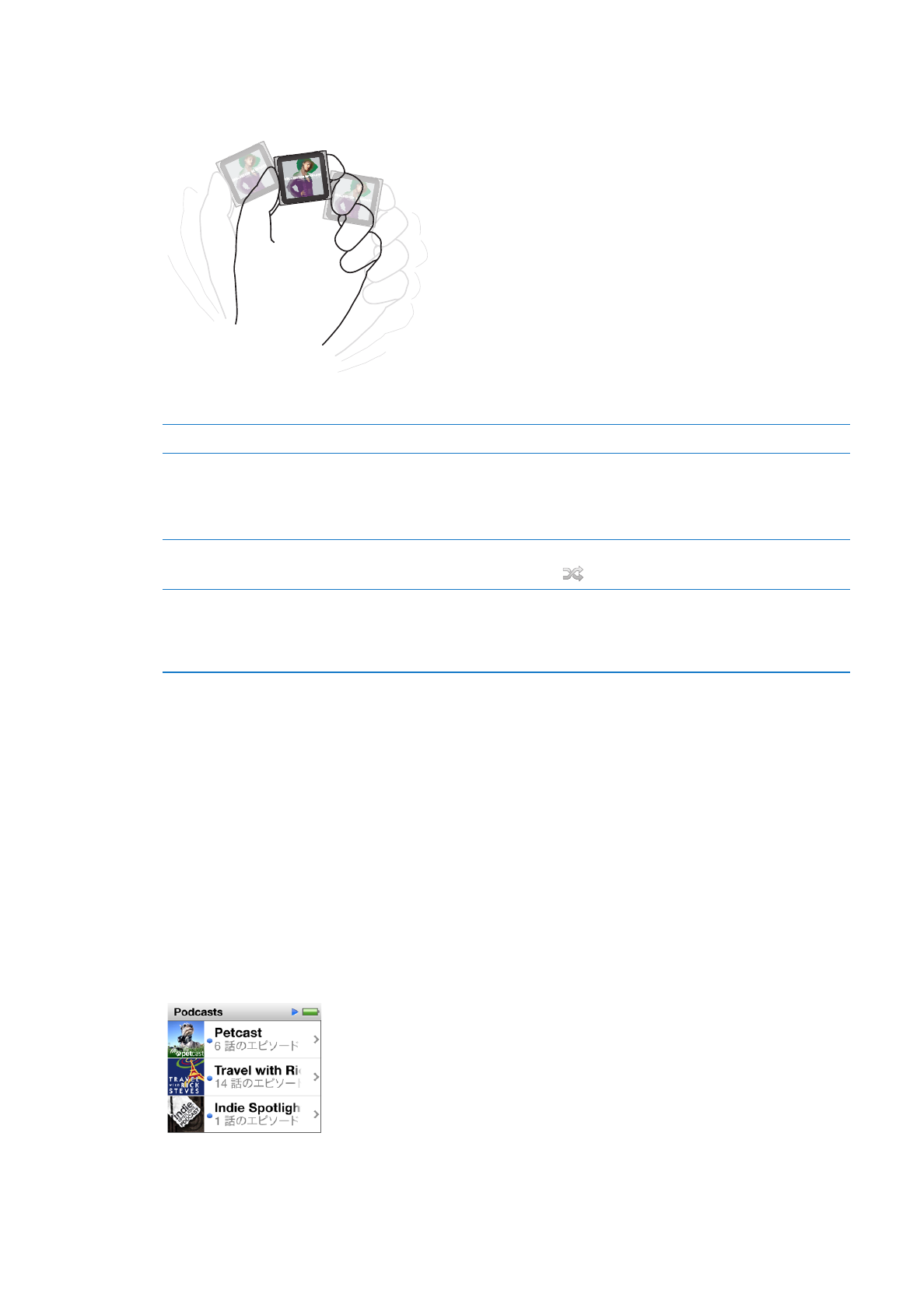
曲をシャッフルする
曲、アルバム、またはプレイリストをランダムな順序で再生できます。また、すばやくシェイクするとシャッフルする
ように
iPod nano
を設定することもできます。
以下の表に、音楽をシャッフルする方法をいくつか示します:
操作
手順
すべての曲をシャッフルして再生する
「曲」リストの上部にある「シャッフル」をタップします。
iPod nano
の音楽ライブラ
リからランダムな順序で曲の再生が始まります。オーディオブック、
Podcast
、および
iTunes U
コレクションはスキップされます。
音楽を再生していないときに、ホーム画面の「再生中」画面をタップすることもできます。
「再生中」画面から曲をシャッフルする
「再生中」画面をタップしてから、アルバムアートワークをタップします。画面の下部に沿っ
て指を左にさっと動かしてから、
をタップします。
「シェイクでシャッフル」を使用する
画面がオンになっているときに、
iPod nano
をすばやくシェイクしてランダムに曲を選択
します。画面がオフになっているときは、スリープ/スリープ解除ボタンを押してからシェ
イクします。「シェイクでシャッフル」はデフォルトでオンになっていますが、
「設定」>
「ミュー
ジック」でオフにできます。
Podcast
、オーディオブック、および
iTunes U
コレクションを再生する
Podcast
は、
iTunes Store
から無料で入手できる、ダウンロード可能な番組です。
Podcast
は、番組、番組内
のエピソード、およびエピソード内のチャプタによって構成されています。
Podcast
の再生を途中で止め、後で再開
した場合、中断した場所から再生が始まります。
iTunes U
は講義、語学レッスンなどを無料で提供する
iTunes Store
の領域の
1
つで、そのコンテンツを
iPod nano
にダウンロードして楽しむことができます。
iTunes U
のコンテンツは、コレクション、コレクション内
の項目、著者、および提供者ごとにまとめられています。ホーム画面に「
iTunes U
」アイコンが表示されるのは、
iTunes
ライブラリから
iTunes U
コンテンツを同期した場合だけです。
Podcast
番組と
iTunes U
コレクションは日時の順に表示されるので、リリースされた順に再生できます。青い点は、
番組とエピソードが未再生であることを示します。
Podcast
エピソードまたは
iTunes U
プログラムの視聴を終了
すると、次の未再生または一部再生済みのエピソードが自動的に始まります。
iTunes Store